AmazonからASINのリストを大量に取得するツールを作りました。
このツールは単体でも販売していますが、これらのツールの特典としてお付けしています。
https://akindow.com/category/jisakutools/
今回はこのASIN取得ツールの使用方法について簡単に解説します。
(1)まずはAmazonの検索窓(https://www.amazon.co.jp/)で抽出したいASINの条件を設定します。
例えば、
- キーワードを「nintendo」、
- カテゴリを「ニンテンドー3DS」「ゲームソフト」
- フォーマットを「パッケージソフト」
などと抽出したい商品の条件をAmazonの画面で設定します。
これらの条件の例を設定した検索結果が下記URLです。
https://www.amazon.co.jp/s/gp/search/ref=sr_nr_p_n_srvg_2374648051_0?fst=as%3Aoff&rh=n%3A637394%2Cn%3A2225588051%2Cn%3A2228407051%2Ck%3Anintendo%2Cp_n_srvg_2374648051%3A3452202051&keywords=nintendo&ie=UTF8&qid=1521290138&rnid=2374648051
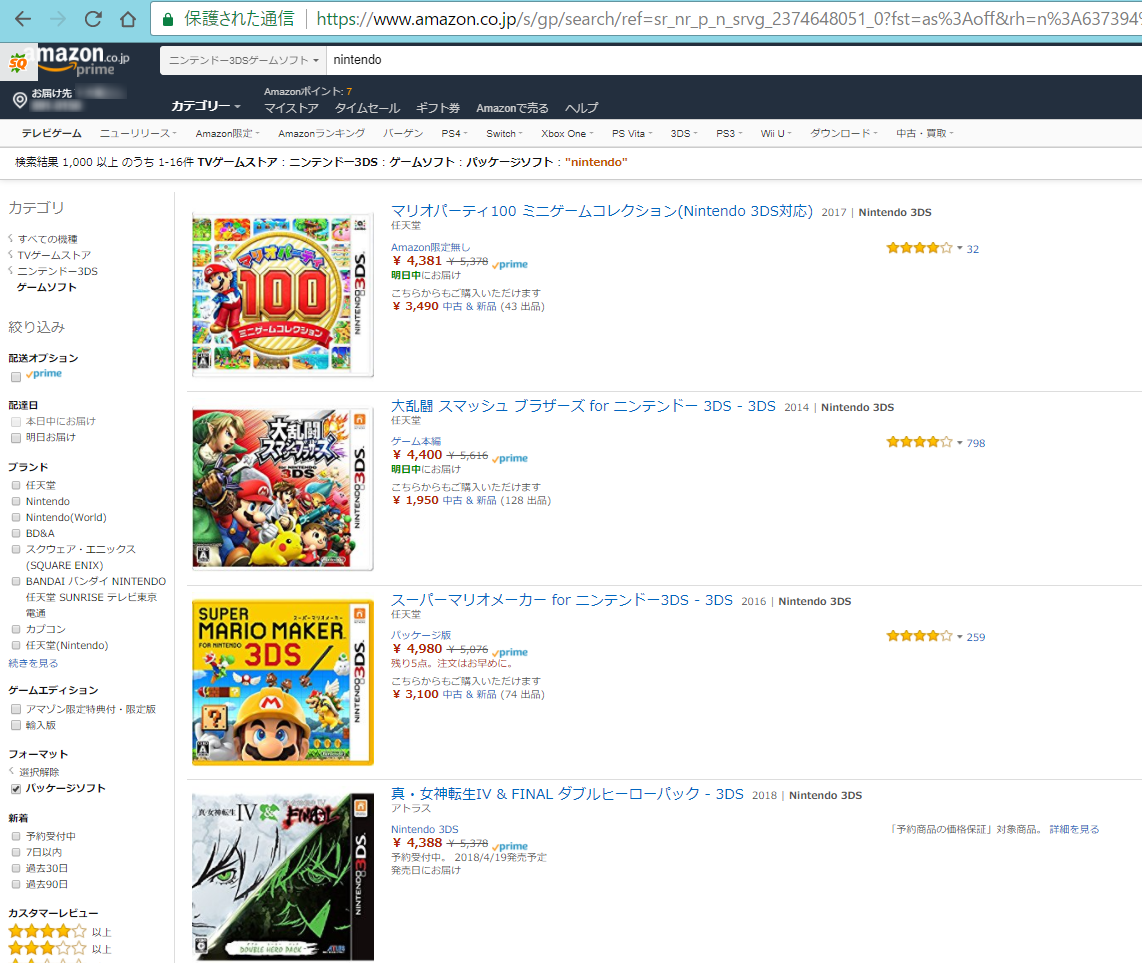
(2)上のURLをブラウザのアドレスバーからコピーして、ツールのURLシートのNo.1に貼り付けます。
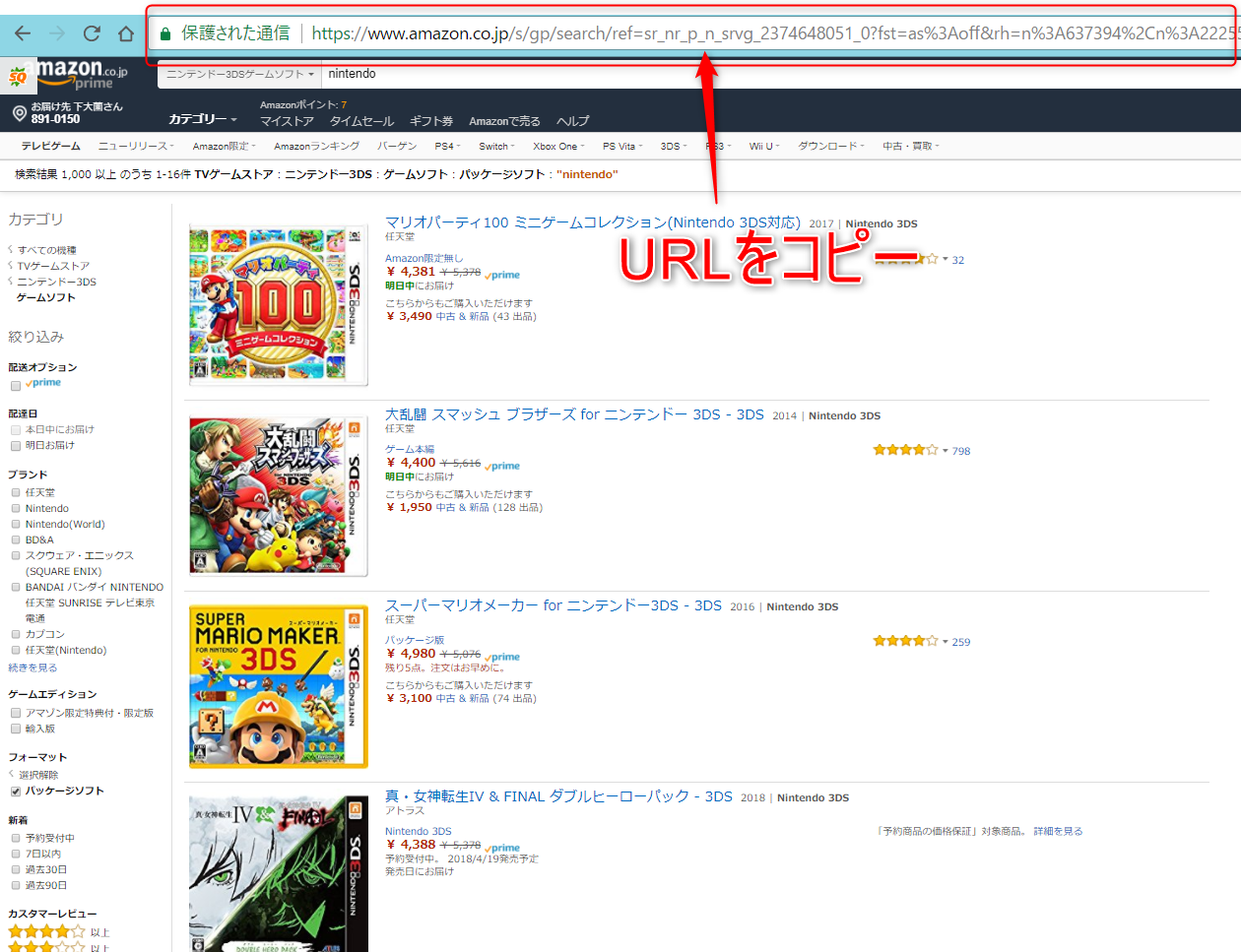
ツールに貼り付けます。
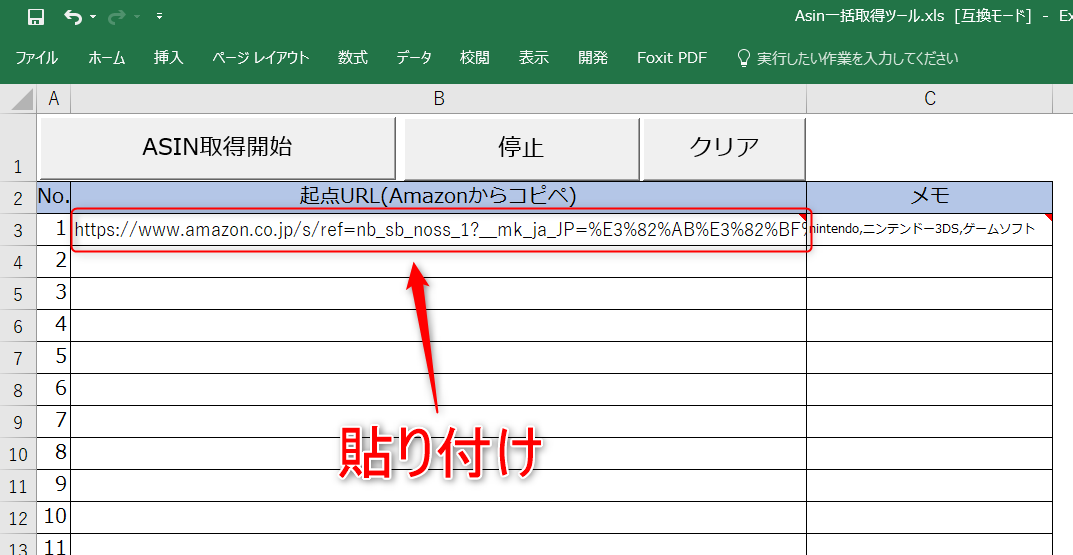
(3)同様に他にも抽出したい条件のものがあれば、①~②の作業を行います。(1つでも複数でもOK)
(4)「ASIN取得開始」ボタンをクリック。ASINの取得が始まります。条件に合致するASINの量が多ければ完了するまで時間がかかりますのでしばらくお待ちください。途中で停止したい場合は「停止」ボタンをクリックしてください。
またスクレイピングによるAmazonへの負荷が大きくならにようにスリープ時間を設定しています(変更可能)。
(5)ASINのリストがASINシートに取得されているはずです。
★★★ブログ限定10%値引きクーポン★★★
FTMA45PR
★★★★★★★★★★★★★★★★★★★★
ちなみに、上記ではAmazonの検索窓で条件を指定したURLから抽出しましたが、
特定のセラーのセラーページでも可能です。
(2)でコピーするURLに気になるセラーのストアフロントのURLを指定すれば、そのセラー達が出品している商品のASINをまるごと取得できるということです。
例えば、こちらの商品の場合、
https://www.amazon.co.jp/gp/offer-listing/B00554EXG8/ref=dp_olp_new?ie=UTF8&condition=new
こちらのセラーの他の出品している商品が知りたい場合、セラー名をクリック。
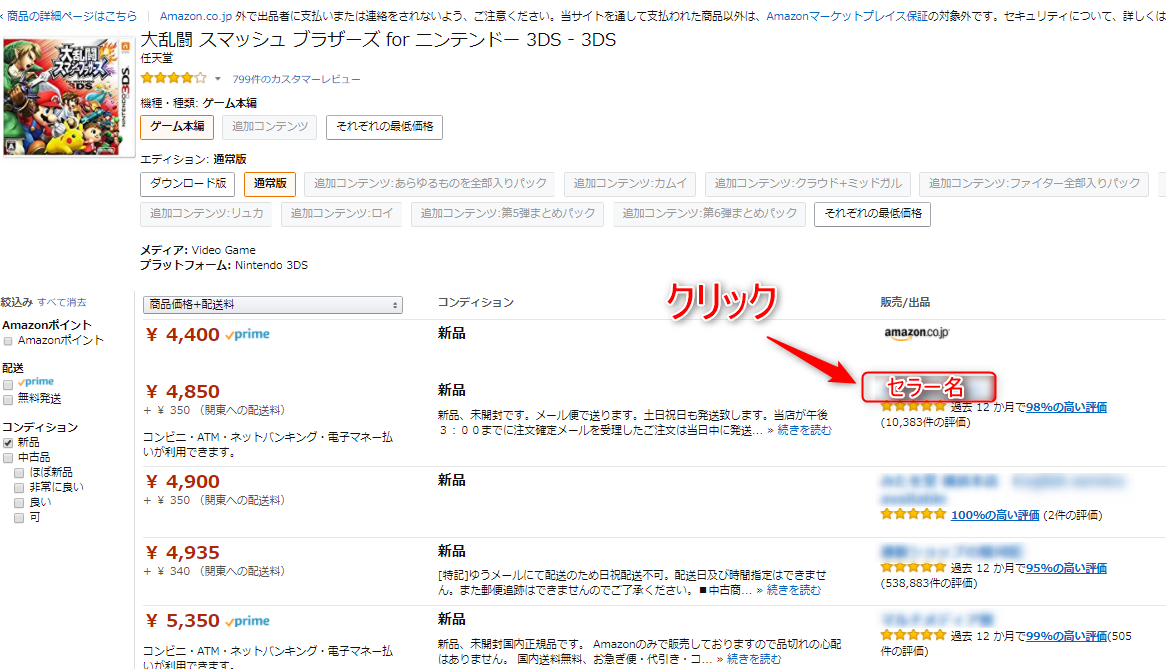
「〇〇(ストア名)のストアフロント」となっている箇所をクリック。
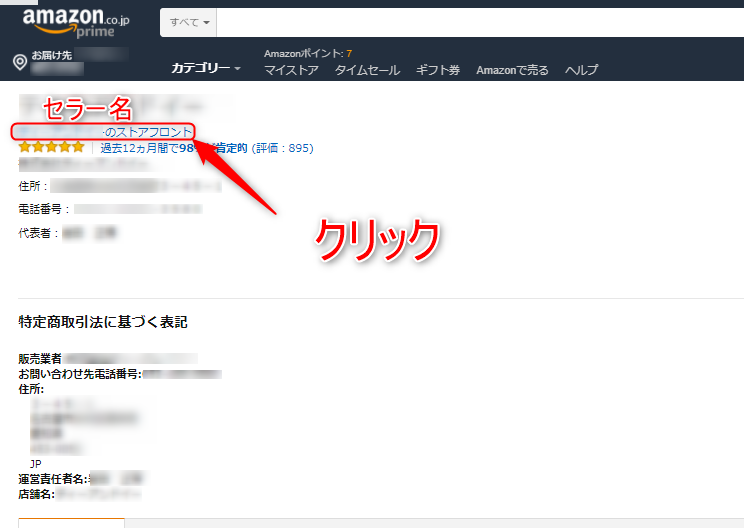
そのセラーが出品している商品の一覧が表示されます。もちろん、ここから条件を新たに指定することも可能です。
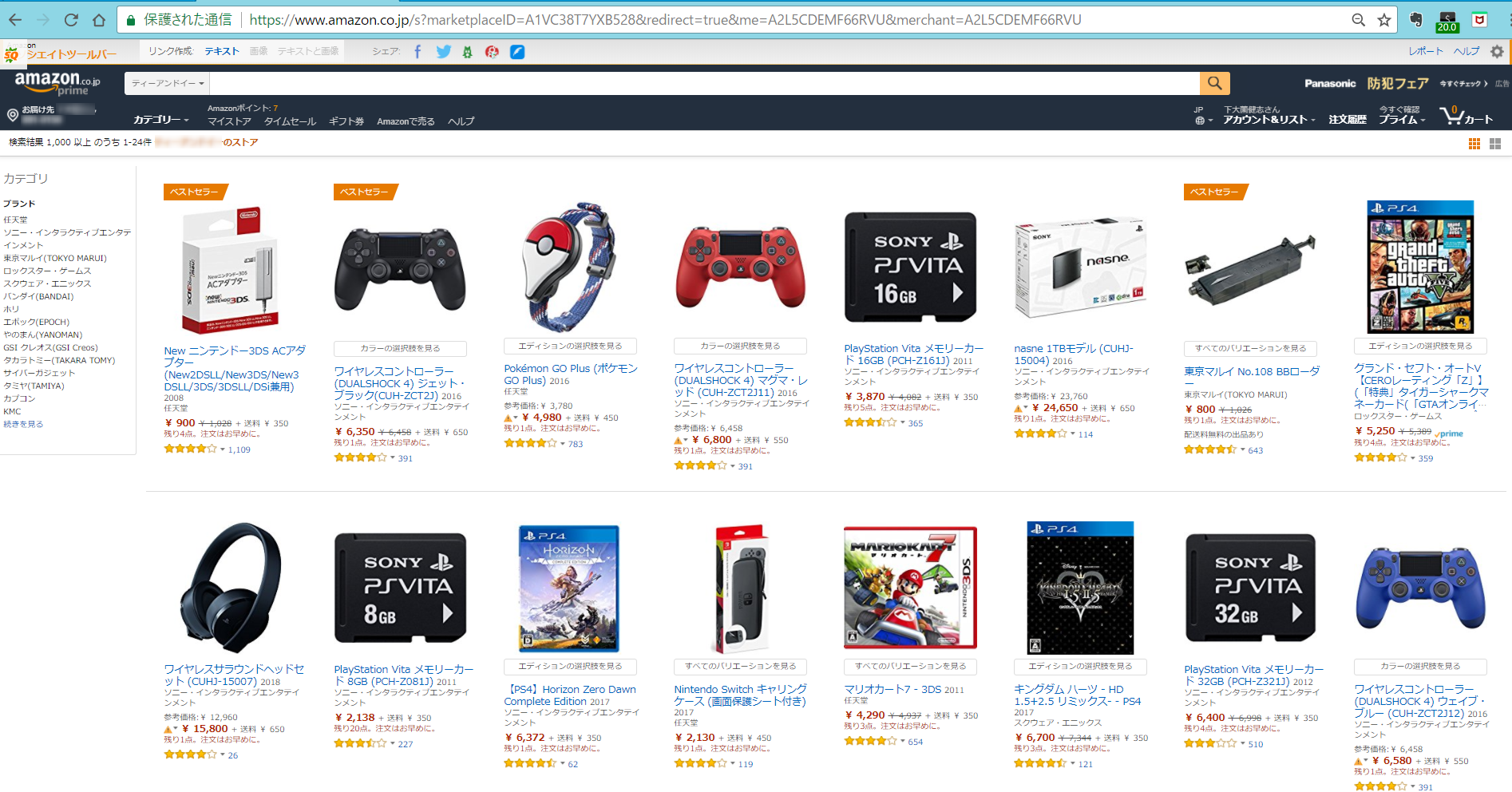
このページのURLをコピーしてツールに貼り付けて実行すれば、このセラーの出品している商品のASINのリストが取得されます。
今度はこれらの大量のASINのリストから商品情報を取得する。
→ ExcelでAmazon価格を一括で取得するツールを作ってみました2
日米の価格差を調べる。
などいろいろなリサーチ方法に使えます。
これらのツールの特典として付いていますが、単体でもご購入いただけます。
→ 販売ページへ
★★★ブログ限定10%値引きクーポン★★★
FTMA45PR
★★★★★★★★★★★★★★★★★★★★
必要な環境はWindows PCとExcelがあればOKです。
(Microsoft社のOffice製品のみ。OpenOfficeなどの他社Office製品は不可)






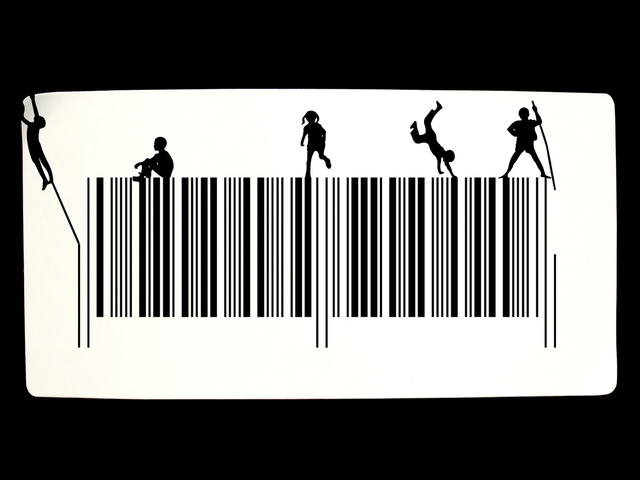










はじめまして。 asin 一括取得ツールを購入させていただきました。 URLを貼り付け、取得を開始すると「オブジェクト変数または with ブロック変数が設定されていません」と表示が出て取得できません。解決方法を教えてください。また、マニュアルはありますでしょうか? 宜しくお願い致します。
お問合せありがとうございます。
今朝方からメールで返信しているのですが、届いておりませんでしょうか。
不達が続いているようなので別のメールアドレスはありますでしょうか。
よろしくお願いいたします。
ご連絡ありがとうございます。
こちらのメールアドレスによろしくお願いいたします。
@yahoo.co.jpの方にメールを送りました。届いておりますでしょうか。
(こちらのページではセキュリティのため削除しました。)